“OK Google” 21 Hasznos dolgok, amelyeket mondhat az Android telefonjára

Ha a Google Assistant telepítve van, akkor mondhatja az „OK Google” lehetőséget, hogy tetszőleges számú nagyon hasznos virtuális asszisztens parancsot adjon ki. Itt található a 21 elérhető legjobb „OK Google” parancs.
Lépjen félre, Siri. A Google Assistant az egyik legsokoldalúbb, leghasznosabb virtuális asszisztens, amelyet valaha is használ. Az induláshoz mindössze annyit kell mondania:Rendben, Google"Sokan, akik Android-eszközökkel rendelkeznek, nem rendelkeznek ilyennelmég azt is felismerheti, hogy hány hangutasítás használható. Csak annyit kell tennie, hogy letölti a Google Assistant alkalmazást, és a következő parancsok bármelyikével mondhatja el a napi fejlesztését.
„Ok Google” szórakoztató parancsok
1. Játsszon véletlenszerű zenét
Ha szereti a zenét és a filmeket, a Google Assistant alkalmazás integrálódik egy olyan szolgáltatással, amelyet már mindkettőhöz használhat.
Előfordulhat, hogy zenét hallgat, de nem biztos abban, hogy milyen zenét szeretne hallgatni. Véletlenszerű zenét indíthat azzal, hogy: OK, Google, játssz zenét a <zenei alkalmazás> segítségével.
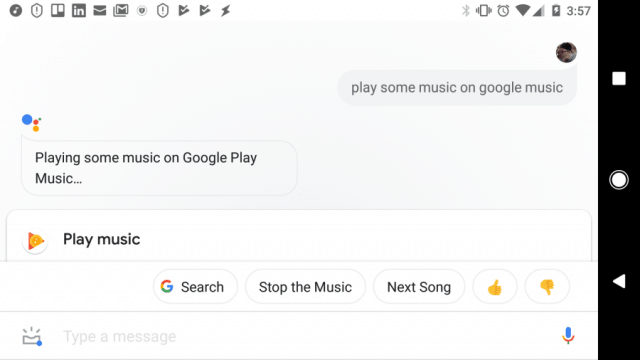
Cserélje ki a <zenei alkalmazást> bármelyik telepített zenei streaming alkalmazásra, amely kompatibilis a Google Assistant programmal.
- Google Zene
- Pandora
- Spotify
Ez a parancs megnyitja a telefonon a zenei alkalmazást, és véletlenszerű zenét játszik le a korábban hallgatott zene alapján.
2-7. Játssz konkrét dalokat
Vannak idők is, amikor vágyakozhatsz egy adott dal hallgatására. A Google Assistant alkalmazással ez olyan egyszerű, mint mondani: rendben Google, játsszon a <dal címe> -et a <zenei alkalmazásban>.
Cserélje ki a <dal címe> helyét a dal címére, és a <zene alkalmazás> helyére a zene streaming alkalmazását. Ez lejátssza a dalt a telefonon kiválasztott alkalmazás használatával.
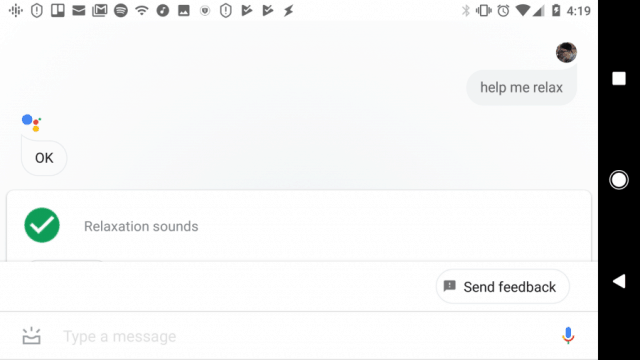
Van néhány olyan változat, amely javíthatja zenehallgatási örömét.
- Játsszon a felkelő nap házával a Chromecaston: A dalt az alapértelmezett zenei alkalmazásával továbbítja a dal a Chromecast eszközére.
- Játsszon egy pihentető zenét: Véletlenszerű zene lejátszása a telefonon a kiválasztott műfajból.
- Mi ez a dal?: Tökéletes a rádióban hallgatott dal előadójának azonosításához.
- Segíts tanulni: Az asszisztens zenét játszik, amely hasznos a tanuláshoz. Azt is mondhatja: segíts nekem pihenni vagy segíts nekem aludni.
- Maradj csöndben: Az Assistant leállítja a jelenleg lejátszott zenéket.
Annak biztosítása érdekében, hogy a Google Assistant zenét játsszon, ellenőrizze, hogy engedélyezte-e a zenei szolgáltatásokat. Telepítse és nyissa meg a Google Főoldal alkalmazást. Kattintson a profil ikonra, Koppintson a Beállítások, Koppintson a Szolgáltatások, majd érintse meg a elemet Zene. Itt engedélyezheti az új zenei szolgáltatásokat, és engedélyezheti, hogy melyik lesz az alapértelmezett.
8-10. Játsszon műsort vagy filmet
A média élvezete elősegítése a Google Asszisztens egyik erőssége. Ugyanazon a beállítási területen, ha megérinti Videók és fotók, látni fogja az összes olyan video streaming szolgáltatást, amellyel integrálja. Mivel a Google a YouTube tulajdonosa, a Google Assistant bármilyen tetszőleges játékot lejátszhat a YouTube-on.
- <Show / film> lejátszása a Chromecaston: Az asszisztens megpróbálja megtalálni a műsort vagy filmet a csatlakoztatott videofiókokon, és továbbítja az alapértelmezett Chromecast TV-hez.
- Play <show / film> a YouTube-on: Ez megkeresi a műsort vagy filmet a YouTube-on, és lejátssza azt a YouTube alkalmazásban.
- Mutassa meg a legjobb nézni kívánt <genre> filmeket: Nem tudja, mit néz? Kérdezze meg az Assistant-t az összes műfaj legjobban értékelt filmjeiről.
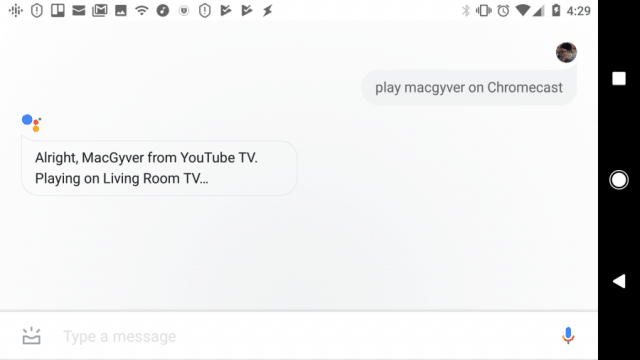
A szórakozás olyan szolgáltatás, amelyben a Google Assistant nagyon jó. A fenti parancsok segítségével soha nem leszel valami nagyszerű nézés nélkül.
„OK Google” termelékenységi parancsok
Ha van valami, akkor személyes asszisztensnek kellenelégy jó, ez segít produktívabbá válni. A Google Assistant természetesen nem okoz csalódást. Az egyik dolog, ami nagyon idegesítő, ha megpróbál egy riasztást vagy naptári emlékeztetőt beállítani egy mobiltelefonnal, az összes gépelés és megérintés, amelyet meg kell tennie. A Google Assistant kényelmessé teszi a riasztások és emlékeztetők gyors létrehozását csupán egy hangutasítással.
11-14. Állítsa be a riasztásokat és az emlékeztetőket
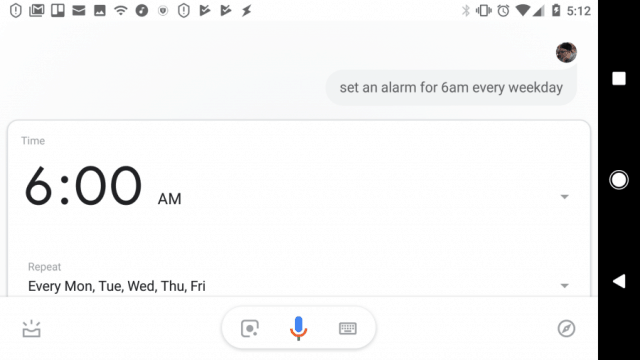
És ezek a hangutasítások nagyon egyszerűek.
- Állítson be ébresztést holnap reggel 6-ra: Az asszisztens másnap reggel 6 órakor riasztást vált ki.
- Állítson be ébresztést minden nap 6-kor: Az asszisztens minden nap 6 órakor beállít egy ismétlődő riasztást.
Ha nehezen emlékszik a dolgokra, a Google Assistant eltávolíthatja a memóriát az egyenletből. Soha ne felejtsen el semmit.
A Google Assistant segítségével az emlékeztetők nagyon egyszerűek.
- Emlékeztessen arra, hogy holnap délben csináljak egy autójavítási időpontot: Időalapú emlékeztetőt állít be a következő nap délre.
- Emlékeztessen arra, hogy tejet vásároljak legközelebb, amikor a Wal-Mart-on vagyok: Helymeghatározást állít be, amikor a telefon GPS-je legközelebb azt mutatja, hogy a Wal-Marton van.
Mindkét esetben a Google Assistant indít egyfigyelmeztetést küld a telefonján a beállított emlékeztetővel. Ha az emberek felejthetetlennek hívnak, a Google Assistant átalakíthatja az életét, ha elkezdi használni a hangos emlékeztetõket.
15-18. Takarítson meg időt reggelenként
Van egy reggeli rutinja, amelyet szeretne tartani, de minden reggel későn ébred fel, és rájössz, hogy rohangálni próbálsz időben dolgozni.
A Google Assistant a reggeleit sokkal élvezetesebbé és pihentetőbbé teszi. Először is, ha már használta a fenti riasztási hangparancsot, akkor legalább időben felébred.
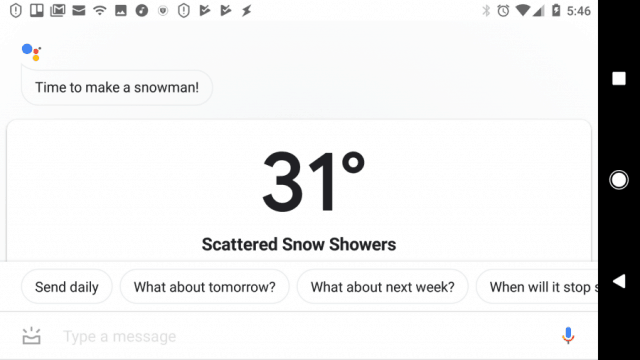
De a Google Asszisztens segítségével útmutatást nyújt a reggelen is.
- Mi a mai időjárás-előrejelzés?: Az asszisztens megadja a napi időjárás-előrejelzést. Arra is kérheti hosszú távú előrejelzést, hogy: Mi az időjárás-előrejelzés ezen a héten?
- Olvasd a híreket: Az asszisztens lefedi a reggeli hírjelentést olyan kapcsolt hírforrásokból, mint a Reuters, a CNN és a Bloomberg. Felvehet további hírforrásokat a Google Kezdőlap alkalmazás segítségével.
- Mi a mai napirendem?: Hallgassa meg az összes ma megrendezett eseményt és találkozót.
- Mondj nekem a napomat: A legteljesebb reggeli opció ezparancs. Több műveletet hajt végre, egymás után, ideértve az aktuális idő megadását, az időjárás-előrejelzést, a közelgő Google-naptár eseményeinek olvasását, a beállított emlékeztetők bejelentését és a legfrissebb hírek beolvasását.
19-21. Egyszerűsítse az ingázást
A munkavégzés vezetése stresszt okozhat. Miért nem teheti egy kicsit élvezetesebbé a Google Assistant segítségével?
Az asszisztens teljes forgalmi jelentést küldhet Önnek, így tudja, meddig tart a meghajtó. Játssz egy podcastot, hogy az ingázás kevésbé unalmas legyen, és hívja fel a főnököt, ha késni fog.
- Milyen a működő forgalom?: Az asszisztens megmutatja a leggyorsabb Google Maps útvonalat a munkához, és a becsült vezetési időt.
- Hívja a <főnök nevét>: A Google Assistant név szerint hívást kezdeményezhet bárki számára, aki szerepel a névjegyzékében.
- Játssz nekem egy podcastot: Hallgassa meg a véletlenszerűen választott podcastot munka közbeni meghajtója közben.
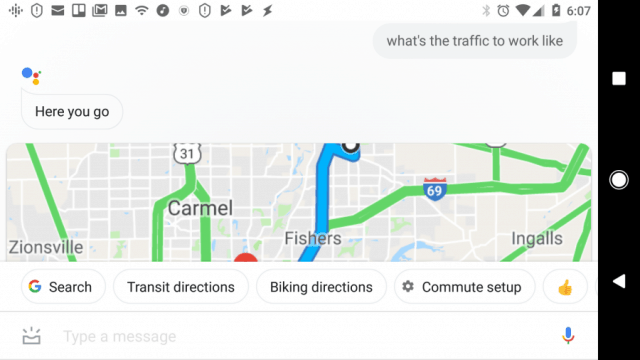
A Google Assistant használata
Ez a 21 parancs csak a jéghegy csúcsaamikor a Google Assistant integrálódik az életébe. Számos olyan parancs létezik, amelyeket integrálhat a mindennapi életbe, hogy könnyebbé, kényelmesebbé és sokkal eredményesebbé tegye a dolgokat.
Ha többet szeretne tudni, indítsa el a Google Assistant alkalmazást, és mondja: „Ok Google. Mit tehetek?"
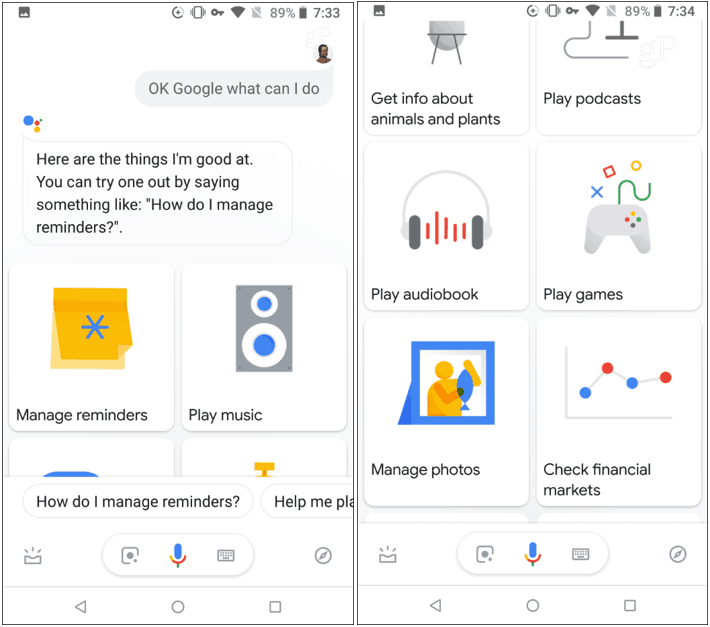
Az asszisztens megmutatja a sok listájáta kiadható parancsokkal töltött kategóriák. Kísérletezzen, és keresse meg azokat, amelyek a legjobban illenek az életedbe. Ne felejtse el azt is, hogy sok ilyen parancsot közvetlenül felhasználhat a Google Home intelligens hangszóróval vagy a Google Assistantbe integrált más eszközökkel.










Szólj hozzá